În caz contrar, memoria poate provoca PC-ul să acționeze în moduri ciudate și imprevizibile. Memoria defectuoasă poate cauza un eșec al programului, suspendarea funcționării sistemului, și, uneori, ecran albastru de deces. Din fericire, Windows 7 și Windows 8 (descărcare disponibilă pentru Windows XP) vine cu un program de built-in pentru a testa memoria și pentru a diagnostica orice probleme pe care le întâmpinați. RAM poate fi foarte costisitoare pentru a înlocui, dar care rulează testul de memorie rapidă ar trebui să fie primul pas.
Windows, memorie instrumente de diagnosticare în Windows XP
În timp ce în versiunile ulterioare de Windows, vin cu un instrument de built-in pentru a testa memoria, dacă utilizați Windows XP, va trebui să descărcați instrumentul de diagnosticare pentru Windows memorie de pe Internet. Din păcate, acest program nu mai este disponibil pe site-ul Web Microsoft este. Cu toate acestea, un astfel de program este disponibil pentru download gratuit de la Softpedia.com.
Rularea testului de memorie în Windows XP durează câțiva pași suplimentari și elementele următoare:
- Windows. Memorie instrumente de diagnosticare de Softpedia.com.
- Blank CD-uri.
- App pentru a înregistra un CD de boot (CDBurnerXP mare de lucrări pentru acest lucru).
Primul pas este de a descărca Windows, memorie Instrumentul de diagnosticare. Nu este nici mai mult. plasate pe web - site-ul Microsoft, dar puteți găsi o copie de lucru aici. Veți observa că descărcarea nu este un EXE-fișier. Fișierul pe care tocmai ați descărcat este imaginea .iso de disc. .iso fișier este doar un fișier care reprezintă imaginea pe un CD sau DVD. Adică, o copie a discului conține întregul conținut al unui CD sau DVD într-un singur fișier. Înainte de a putea utiliza acest fișier, trebuie să descărcați un program software suplimentar.
Pentru a utiliza acest fișier, trebuie să creați ceea ce este cunoscut ca un CD bootabil. CD-ul este bootabil un disc cu care computerul poate fi încărcat la pornire este același ca ar fi pentru Windows. Deși există multe programe. care poate crea un CD - ROM-ul de pe fișierul .iso imagine, CDBurnerXP este gratuit și funcționează excelent pentru acest scop.
Pentru a crea un disc de boot din imagine .iso:
- Descărcați o copie a CDBurnerXP.
- Rulați fișierul descărcat și urmați instrucțiunile de instalare.
- Rula versiunea nou instalată de CDBurnerXP.
- Se pune un CD gol în unitatea.
- Faceți clic pe Burn ISO - imagine.
- Selectați fișierul Fereastra de memorie Instrumentul de diagnosticare Iso.
- Faceți clic pe Disc Burn.
Un ultim pas, este necesară înainte de a putea utiliza CD-ul nou creat pentru a rula un test de memorie. Trebuie să modificați secvența de pornire a meniului BIOS-ul computerului. Acest lucru poate părea complicat și confuz, dar este un proces destul de simplu.
Pentru a modifica secvența de pornire:
- Reporniți computerul.
- După repornirea calculatorului, vi se va solicita să apăsați o tastă pentru a deschide meniul de setări. De obicei, acest F12 sau tasta DEL. Apăsați această tastă pentru a intra în meniul BIOS.
- În BIOS, găsiți secvența de meniu de boot. Acesta poate fi marcat ca Boot OrderMenyu de descărcare, Boot Sequence, sau că - ceva de genul asta.
- Mutați unitatea CD / DVD în partea superioară a comenzii de pornire. Acest lucru va face computerul caută CD-ul boot-abil înainte de a încerca să boot în Windows.
- Faceți clic pe Salvați și Exit.
Acum, că ați creat CD-ul și computerul este configurat să pornească de pe CD-ul, este timpul pentru a începe testul de memorie.
Pentru a începe testul de memorie pentru aparatul Windows XP:
Windows, Memorie instrumente de diagnosticare în Windows 7
Din fericire, procesul de testare de memorie a fost simplificată pentru utilizatorii de versiuni mai recente de Windows. Microsoft a construit o memorie de diagnosticare în sistemul de operare, astfel încât să nu trebuie să vă faceți griji cu privire la descărcarea și CD-uri boot-abil.
Pentru a executa instrumentul de diagnosticare de memorie în Windows 7:
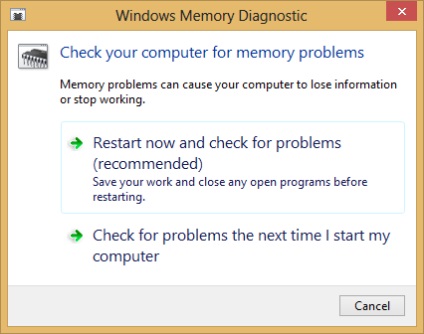
Setarea testului de memorie în Windows 7 / Windows 8
Windows, Memorie instrumente de diagnosticare în Windows 8
Procesul de a începe testul de memorie în Windows 8 este în esență același ca și în Windows 7. Singura diferență este că, pentru a ajunge la panoul de control pentru a regla testul.
Pentru a executa instrumentul de diagnosticare de memorie în Windows 8:
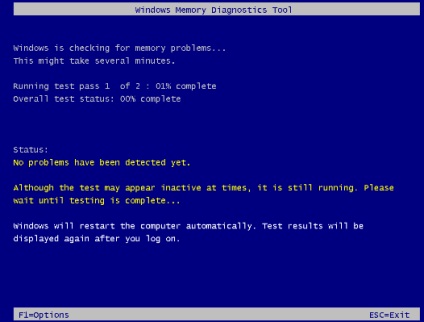
Windows. Memorie instrumente de diagnosticare Lansarea în Windows 7 / Windows 8